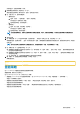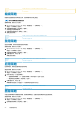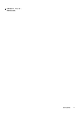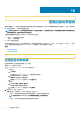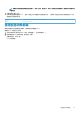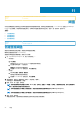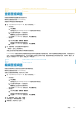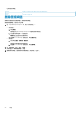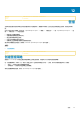Users Guide
此时将显示“创建功率策略”向导。
3. 提供策略名称和说明,然后单击“下一步”。
要在创建后启用策略,默认情况下“启用”选项为选中状态。
4. 在“设备/组”中,选择所需选项:
• 要添加设备:
a. 选择“设备”>“选择设备” > 选项,然后单击。
此时会显示“选择设备”页面。
b. 选择设备并单击“添加所选项”。
• 要添加组:
a. 选择“组”选项,然后单击“选择组”。
此时会显示“选择组”页面。
b. 选择组并单击“添加所选项”。
注: 为设备创建策略后,您将无法更改策略以将其应用到组。同样,为组创建策略后,您将无法更改策略以将其应用到设
备。
5. 单击下一步。
6. 在“策略设置”中,从下拉菜单中选择“监视时间段”,并提供“功率上限”值,然后单击“下一步”。
将根据所选的“监视时间段”,显示“功率历史记录”信息,该表格提供设备或组的功耗历史记录。使用此表作为参考,来设置
功率上限。
注: 您可以为功率上限提供功率上限值或百分比。根据提供的第一个值,将自动填充另一个值。
7. 在“策略计划”中,选择值并单击“下一步”。
a. 如果策略必须总是在启用时处于活动状态,在“时间跨度”中,选择“总是”。否则,单击“范围”,提供策略在启用时须
处于活动状态的时间范围。
b. 如果策略必须总是在启用时处于活动状态,在“天数”中,选择“总是”。否则,单击“每日”,选择启用时策略处于活动
状态的特定天数。
c. 在“活动日期”中,选择启用时策略处于活动状态的日期范围。
8. 在“摘要”中,查看已提供的详细信息,并单击“完成”。
策略创建成功。
Identifier
GUID-62265518-D34B-426D-9BED-A4BFC095BCDC
Version 4
Status In translation
查看策略
在 Power Manager 中查看为设备和组创建的所有策略。
要查看策略,请执行以下步骤之一:
在 OpenManage Enterprise 中,执行以下任一步骤:
• 要查看在 Power Manager 中创建的所有策略 — 在 OpenManage Enterprise 中,单击“电源管理”>“功率策略” > 。
将显示“功率策略”选项卡。
• 要查看为设备创建的所有策略 — 单击“设备”,单击设备名称,然后单击“指标”选项卡。
将显示应用于设备的策略详情。
• 要查看为组创建的所有策略 — 单击“设备”,单击具有静态组成的自定义组,然后单击“组详细信息”。
将显示应用于组的策略详情。
编辑电源策略
21